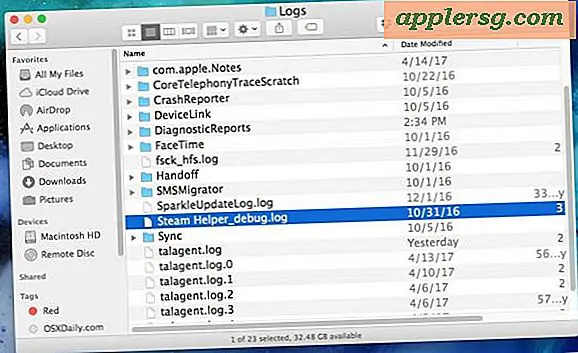Finden Sie Ihre IP-Adresse auf einem Mac
 Wenn Sie wissen, dass die IP-Adresse Ihres Macs wichtig ist, um ein Netzwerk einzurichten oder Dateien gemeinsam zu nutzen, gibt es zwei Möglichkeiten, Ihre IP-Adresse in Mac OS X zu finden. ein einfacher Weg durch die GUI und ein technischer Ansatz mit der Kommandozeile. Diese Methoden sind unabhängig davon, ob Sie über Ethernet oder WLAN verbunden sind.
Wenn Sie wissen, dass die IP-Adresse Ihres Macs wichtig ist, um ein Netzwerk einzurichten oder Dateien gemeinsam zu nutzen, gibt es zwei Möglichkeiten, Ihre IP-Adresse in Mac OS X zu finden. ein einfacher Weg durch die GUI und ein technischer Ansatz mit der Kommandozeile. Diese Methoden sind unabhängig davon, ob Sie über Ethernet oder WLAN verbunden sind.
Dies funktioniert in allen Versionen von OS X auf allen Macs gleich.
So finden Sie die IP-Adresse auf einem Mac
Sie können die Mac-IP-Adresse oder Ihre IP-Adresse im Konfigurationsbildschirm des Mac-Systemeinstellungen-Netzwerks finden:
- Aus dem Apple-Menü ziehen Sie "Systemeinstellungen" herunter
- Klicken Sie auf den Einstellungsbereich "Netzwerk"
- Ihre IP-Adresse wird auf der rechten Seite sichtbar sein, wie im Screenshot unten gezeigt

Ihre IP-Adresse ist die Nummer, im obigen Fall ist es 192.168.0.100
Jetzt werden wir die eher technischen Ansätze zum Abrufen Ihrer IP-Adresse mit der Mac OS X-Befehlszeile behandeln:
Finden Sie Ihre IP-Adresse über das Mac OS X Terminal
So finden Sie die IP-Adresse Ihres Macs über das Terminal. Dies ist oft der schnellste Weg für technisch versierte Benutzer.
- Starten Sie das Terminal in / Programme / Dienstprogramme /
- Geben Sie den folgenden Befehl ein:
ifconfig |grep inet
- Sie werden etwas sehen, das so aussieht:
inet6 ::1 prefixlen 128
inet6 fe80::1%lo0 prefixlen 64 scopeid 0x1
inet 127.0.0.1 netmask 0xff000000
inet6 fe80::fa1e:dfff:feea:d544%en1 prefixlen 64 scopeid 0x5
inet 192.168.0.100 netmask 0xffffff00 broadcast 192.168.0.255
- Ihre IP-Adresse ist normalerweise neben dem letzten Eintrag von 'inet' und in diesem Fall ist 192.168.0.100, eine IP-Adresse ist immer im Format von xxxx, aber es wird nie 127.0.0.1 sein, weil das Ihre Maschinen-Loopback-Adresse ist. Da Sie 127.0.0.1 immer ignorieren können, ist garantiert, dass Ihre IP-Adresse die andere IP zwischen 'inet' und 'netmask' ist
Die andere Kommandozeilenoption ist: ipconfig getifaddr en1 die nur Ihre en1 (normalerweise drahtlose) IP-Adresse meldet. Sie können dies auch in en0 für verdrahtet / Ethernet ändern. Ich habe gehört, dass ipconfig nicht in allen Versionen von Mac OS X unterstützt wird, daher empfehle ich dies nicht als erste Wahl. Mit ipconfig können Sie jedoch auch Ihre IP-Adresse über die Befehlszeile festlegen.
Finden Sie Ihre externe öffentliche IP-Adresse in Mac OS X
Ihre externe IP-Adresse wird an die Welt gesendet und nicht an Ihr lokales Netzwerk (z. B. hinter einem drahtlosen Router). Dies ist am einfachsten über einen Terminal-Befehl zu finden:
curl ipecho.net/plain ; echo
oder
curl whatismyip.org
Dies meldet sofort Ihre externe IP-Adresse. Wir haben diesen Befehl beim Auffinden Ihrer externen IP-Adresse in der Vergangenheit behandelt.